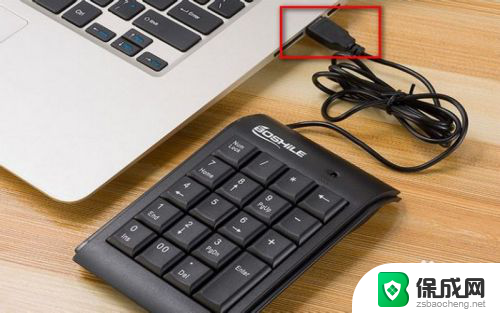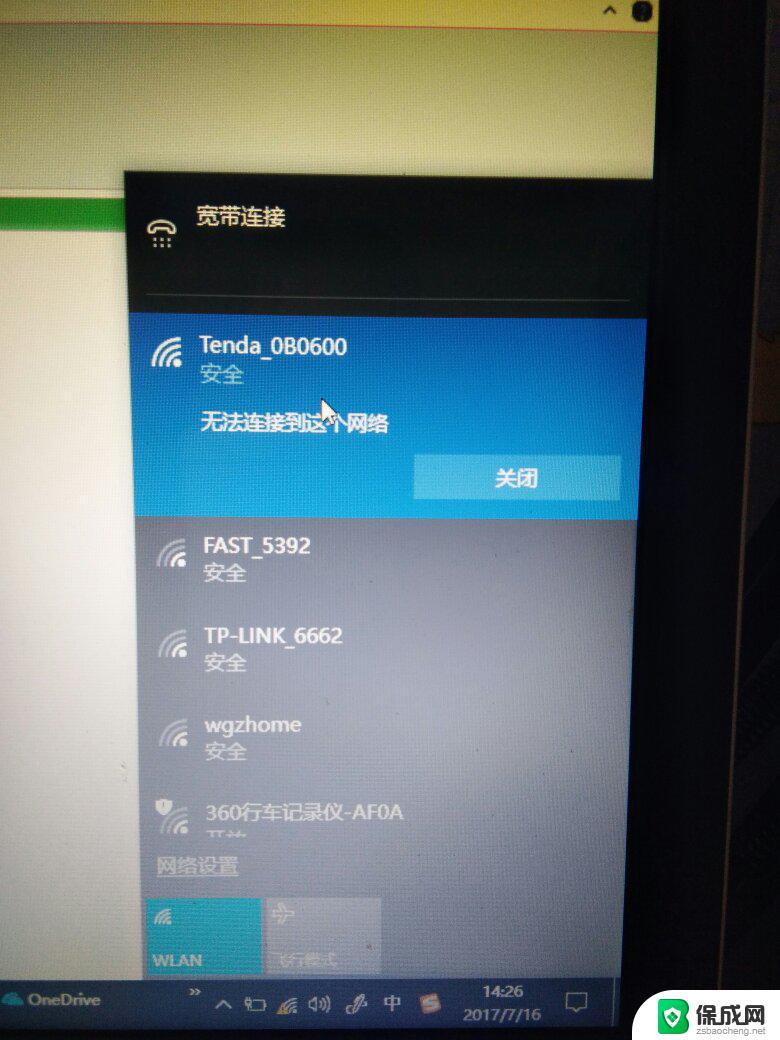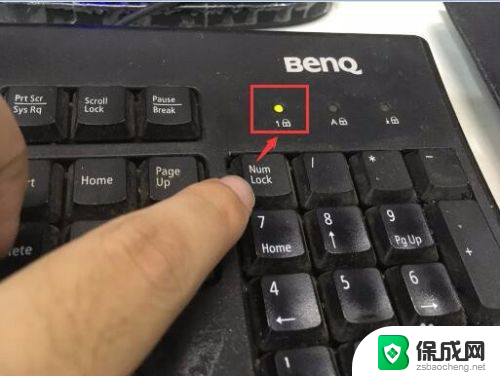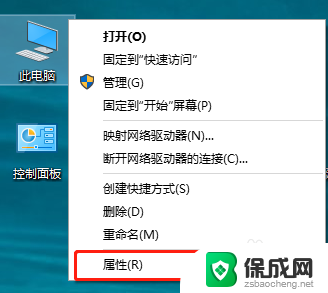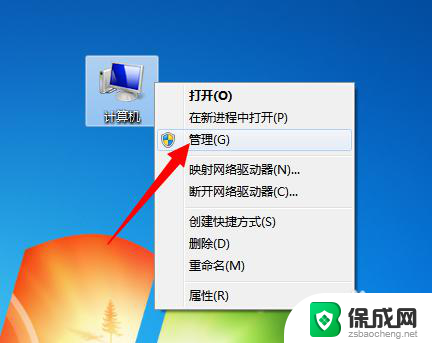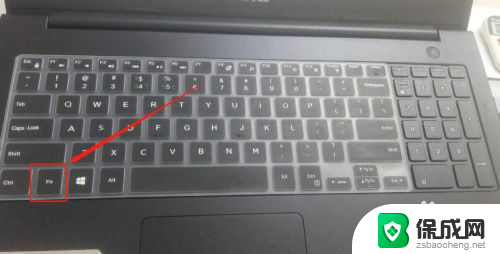电脑连接键盘没反应怎么办 电脑键盘连接后无反应怎么办
当我们使用电脑时,偶尔会遇到一些问题,比如连接键盘后却发现键盘没有反应,这种情况可能会让我们感到困惑和焦虑,但其实有一些简单的方法可以帮助我们解决这个问题。在遇到电脑键盘连接后无反应的情况时,我们可以先检查键盘的连接是否牢固,是否插入正确的接口。如果确认连接正确无误,可以尝试重新启动电脑或者检查键盘是否需要更换电池。通过这些简单的步骤,很可能就能够解决电脑键盘无反应的问题。
方法如下:
1.当键盘连接电脑之后,如果连接成功会弹出连接的提示音,如果有声音提示连接是正常的。
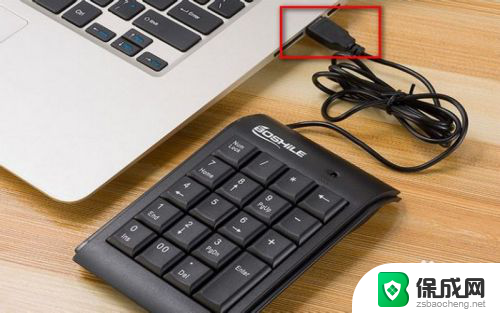
2.不过也可以通过其他的方法去验证,比如连接键盘之后。如果连接成功之后右上角的指示灯会亮。
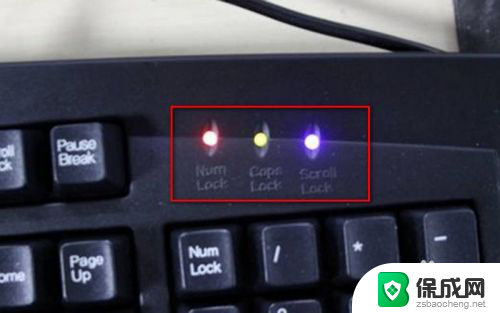
3.如果不亮的话,按下大写字母的按钮。就是capslock键,开启之后就会亮,如果不亮就证明是连接不良或者键盘坏了。
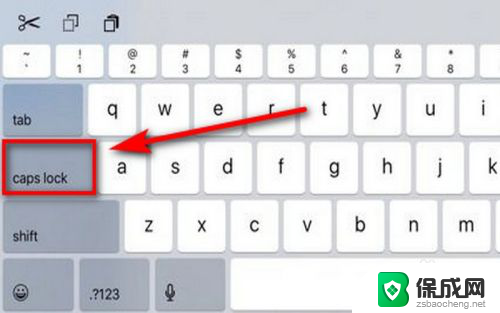
4.如果亮了还是没有反应就考虑是键盘的驱动没有安装好,这个时候就打开控制面板的设备管理器。
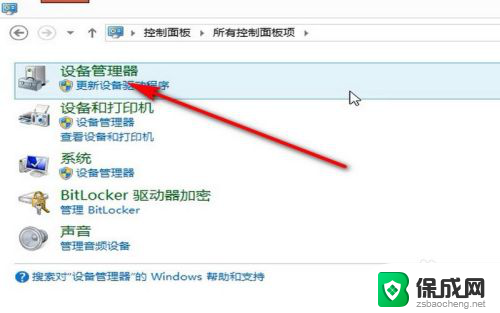
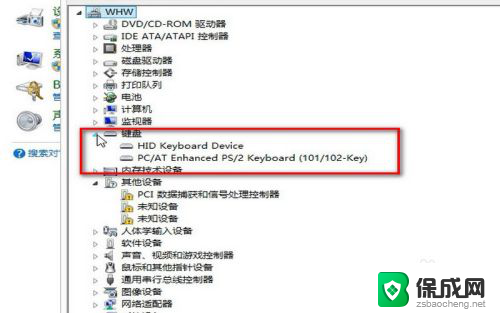
5.在设备管理器中找到键盘驱动,鼠标右键之后点击——更新驱动,这样更新之后就能使用了。
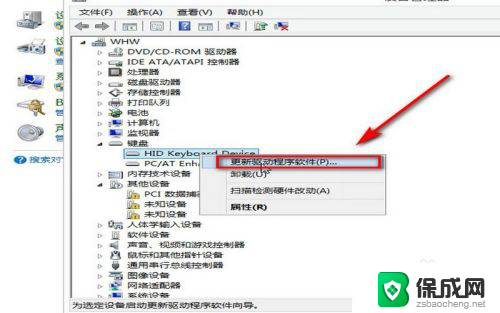
6.如果确定是键盘出问题就需要更换一块新的键盘试一下了。
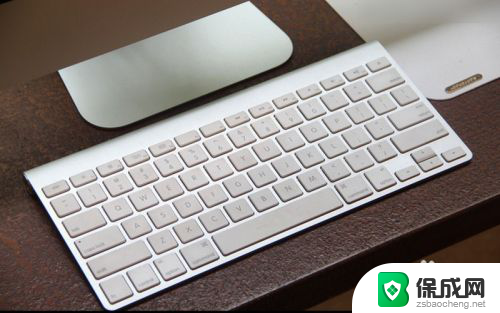
7.还有就是我们最常用的方法就是重启电脑了,有一些不明原因的故障都是可以通过重启电脑来解决。
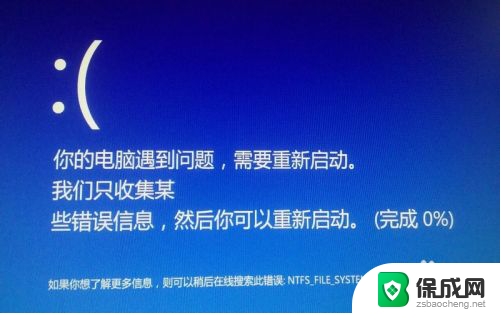
以上就是电脑连接键盘没反应怎么办的全部内容,如果遇到这种情况,你可以按照以上步骤解决问题,非常简单快速,一步到位。